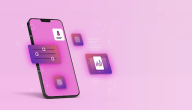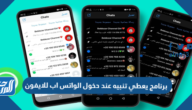طريقة فتح قفل الايفون إذا نسيت الرقم السري بدون فورمات

جدول المحتويات
طريقة فتح قفل الايفون إذا نسيت الرقم السري بدون فورمات هي أحد الاستفسارات التي من الشائع السؤال عنها باستمرار خاصةً من قبل مستخدمي أجهزة الجوالات الذين يحتاجون إلى فتح قفل جوالاتهم في حال نسيان الرقم السري، مع الحرص على المحافظة على البيانات المخزنة على الجوال. من هنا؛ حرصنا في موقع المرجع على توضيح أبرز وأهم الطرق المستخدمة في عملية فتح قفل جوال الايفون بدون فورمات في حال نسيان المستخدم للرقم السري المفعّل على الجوال.
طريقة فتح قفل الايفون إذا نسيت الرقم السري بدون فورمات
يحتاج مستخدمي جوالات الآيفون في بعض الأحيان الى فتح قفل جوالاتهم في حال نسيان الرقم السري المفعّل على الجوال. ويُعد هذا الأمر شائع الحدوث وله حلول عديدة، ولكن ما يهم المستخدم في الغالب هو فتح قفل الجوال بدون مسح البيانات المخزنة على الجوال. من هنا؛ أوجد خبراء التكنولوجيا عددًا من الطرق التي تسمح بفتح قفل الجوال في حال نسيان الرقم السري مع المحافظة على البيانات المخزنة على الجوال من نسخة احتياطية محفوظة مسبقًا. ونعرض فيما يأتي الخطوات التفصيلية لأبزر الطرق المستخدمة خلال عملية فتح قفل الجوال بدون فورمات.
طريقة فتح قفل الايفون إذا نسيت الرقم السري بدون فورمات عبر الكمبيوتر
يستطيع مستخدمي أجهزة الآيفون من فتح قفل جوالاتهم عبر أجهزة الكمبيوتر في حال نسيان كلمة المرور المستخدمة، وتتم هذه العملية بأكثر من طريقة. ونعرض فيما يأتي الخطوات المتبعة في فتح قفل الايفون بدون فورمات. [1]
الطريقة الأولى: تتم هذه الطريقة عبر اتباع الخطوات التالية:
- توصيل جوال ايفون المراد فتح قفله بجهاز الكمبيوتر الخاص بالمستخدم؛ وذلك من خلال استخدام وصلة usb.
- فتح الآي تيونز (بالإنجليزية: iTunes)
- تحديد الجهاز الخاص بالمستخدم من القائمة اليمنى في أعلى الشاشة.
- الانتظار لحين بدأ الآي تيونز في إجراء المزامنة للجهاز الموصول بشكل تلقائي.
- الانتظار لحين اكتمال عملية النسخ الاحتياطي بشكل كامل.
- العودة إلى القائمة الرئيسية؛ بحيث يظهر أحدث نسخة احتياطية موجودة على جهاز الايفون الموصول،
- التحقق من أن النسخة الاحتياطية المتوفرة هي آخر نسخة للجهاز الموصول.
الطريقة الثانية: تتم هذه الطريقة عبر اتباع الخطوات التالية:
- تحميل أداة tenorshare 4ukey على جهاز الكمبيوتر الخاص بالمستخدم.
- توصيل جوال ايفون المراد فتح قفله بجهاز الكمبيوتر الخاص بالمستخدم؛ وذلك من خلال استخدام وصلة usb.
- الضغط على كلمة ابدأ (بالإنجليزية: Start) وبذلك يتم إلغاء كلمة المرور االمفعّلة على جهاز الآيفون.
- تحميل إصدار حديث لنظام التشغيل IOS، ومن ثم الضغط على خيار browse لإضافة البرامج المثبتة.
- الضغط على خيار إلغاء القفل.
- تشغيل جهاز الآيفون والبدء باسترجاع كافة البيانات المتوفرة في النسخة الاحتياطية المخزنة.
طريقة فتح قفل الايفون إذا نسيت الرقم السري بدون فورمات عبر آي كلاود
تتوفر لدى أجهزة آيفون ميزة مهمة تُستخدم في حال نسيان الرقم السري المفعّل على جوال الآيفون، وتُسمى هذه الميزة بالعثور على الآيفون الخاص بي (بالإنجليزية: Find My iPhone). يتم الاستفادة من هذه الميزة من خلال عنوان أبل (بالإنجليزية: Apple ID) المفعّل على جوال الآيفون. يؤدّي استخدام هذه الميزة في عملية فتح قفل الآيفون إلى مسح كافة بيانات الجهاز بشكل كامل بما في ذلك الرقم السري المفعّل على الجهاز، ونعرض فيما يأتي الخطوات المتبعة خلال هذه العملية: [2]
- التوجه إلى الموقع الإلكترونية الخاص بخدمة العثور على الآيفون الخاص بي (بالإنجليزية: Find My iPhone) من خلال أحد مُتصفحات الويب المُتوفرة على كمبيوتر المُستخدِم، ويُمكن الانتقال الى الموقع عبر الرابط الآتي: “من هنا“.
- تسجيل بيانات الدخول إلى الموقع؛ وذلك باستخدام حساب عنوان أبل (بالإنجليزية: Apple ID) الخاص بالمُستخدم.
- الضغط على جوال الآيفون المُراد مسح بياناته وفتح القفل الخاص به.
- الضغط على خيار مسح الآيفون (بالإنجليزية: Erase iPhone).
- الضغط على خيار المسح (بالإنجليزية: Erase).
- إدخال كلمة المرور الخاصة بحساب أبل المُرتبط بجوال الآيفون المحدد.
- استرجاع بيانات جوال الآيفون عن طريق النسخة الاحتياطية التي تم حفظها مُسبقًا.
شاهد أيضًا: طريقة فرمتة الايفون وهو مقفل باستخدام الكمبيوتر أو بدون الكمبيوتر
طريقة فتح قفل الايفون إذا نسيت الرقم السري بدون فورمات عبر الآي تيونز
يوفر برنامج الآي تيونز (بالإنجليزية: iTunes) للمستخدم خاصية مسح بيانات أجهزة جوال الآيفون؛ مما يؤدي إلى مسح الرقم السري الموجود عليه. وبذلك يوفر حل لمشكلة فتح قفل الآيفون في حال نسيان الرقم السري، والتي قد تواجه مستخدمي جوال الآيفون. ومن الجدير بالذكر أنه ينبغي على المستخدم في البداية أخذ نسخة احتياطية من بيانات جوال الآيفون قبل مسح البيانات المخزنة على الجوال، وذلك باستخدام نفس البرنامج أيضًا . ونذكر فيما يأتي الخطوات المتبعة في عملية مسح بيانات الآيفون بما يشتمل على الرقم السري عن طريق استخدام برنامج الآي تيونز: [3]
- فتح وتشغيل برنامج الآي تيونز على جهاز الكمبيوتر الخاص بالمُستخدم.
- توصيل جوال ايفون المراد فتح قفله بجهاز الكمبيوتر الخاص بالمستخدم؛ وذلك من خلال استخدام وصلة usb.
- تنشيط وتفعيل خيار وضع الاستعادة (بالإنجليزية: Recovery mode) على جوال الآيفون.
- الضغط على خيار إعادة التعيين (بالإنجليزية: Restore) المتوفر في برنامج الآي تيونز المُشغّل على جهاز الكمبيوتر الخاص بالمستخدم.
ومن الجدير بالذكر أن خطوة وتفعيل خيار وضع الاستعادة (بالإنجليزية: Recovery mode) تختلف تبعاً لإصدار جهاز الآيفون المستخدم، ونعرض فيما يأتي كيفية القيام بهذه الخطوة بناءً على الإصدار المستخدم:
- جوالات آيفون 8 والإصدارات الأحدث: تتم عبر الضغط على زر رفع الصوت، ومن ثمّ الضغط على زر خفض الصوت، ثمّ الضغط باستمرار على زر الطاقة وذلك لحين ظهور خيار توصيل إلى الآي تيونز (بالإنجليزية: Connect to iTunes).
- جوالات آيفون 7: تتم عن طريق الضغط لمدّة 3 ثوانٍ على زر الطاقة، ومن ثمّ التمرير على خيار الإغلاق (بالإنجليزية: Power off) إلى اليمين، ثمّ الضغط باستمرار على زر خفض الصوت لحين ظهور خيار توصيل إلى الآي تيونز (بالإنجليزية: Connect to iTunes).
- جوالات آيفون 6 والإصدارات الأقدم: تتم عن طريق الضغط لمدة 3 ثوانٍ على زر الطاقة، ثمّ التمرير على خيار الإغلاق (بالإنجليزية: Power off) إلى اليمين، ثمّ الضغط باستمرار على زر الشاشة الرئيسية لحين ظهور خيار توصيل إلى الآي تيونز (بالإنجليزية: Connect to iTunes).
طريقة فتح قفل الايفون إذا نسيت الرقم السري باستخدام البرامج
نعرض فيما يأتي أبرز البرامج المستخدمة في عملية فتح قفل جوال الآيفون في حال نسيان الرقم السري المفعّل على الجوال:
فتح قفل الايفون دون فورمات عن طريق برنامج (iphonebrowser)
يمكن استخدام برنامج (iphonebrowser) في فتح قفل جوال الآيفون دون إجراء عملية الفورمات للجهاز؛ وذلك من خلال اتباع الخطوات التالية:
- ربط جوال الآيفون على الكمبيوتر الخاص بالمستخدم عن طريق وصلة usb.
- تحميل برنامج (iphonebrowser) من أحد متصفحات الويب المتوفرة على جهاز الكمبيوتر.
- فتح وتشغيل برنامج (iphonebrowser) بعد تحميله من الإنترنت،
- الضغط على خيار ملف (private) من ضمن خيارات الملفات المتوفرة على جهاز الآيفون.
- الضغط على خيار ملف (var)، ومن ثم الضغط على خيار ملف (Keychains).
- الضغط على خيار ملف (keychain-2.db) الظاهر في نافذة جانبيّة على الشاشة.
- النقر بزر الفأرة الأيمن على خيار حذف الملف (بالإنجليزية: Delete File).
- إعادة تشغيل جوال الآيفون ويكون بذلك قابل للفتح دون القفل وذلك بعد أن تم إزالة الملف في الخطوة السابقة.
فتح قفل الايفون دون فورمات عن طريق برنامج ( iFunBox)
يمكن للمستخدم أيضًا في حال نسيان الرقم السري لجوال الآيفون من استخدام برنامج (iFunBox) لفتح قفل جوال الآيفون دون إجراء عملية الفورمات للجهاز؛ وذلك من خلال اتباع الخطوات التالية:
- ربط جوال الآيفون على الكمبيوتر الخاص بالمستخدم عن طريق وصلة usb.
- الضغط على أيقونة (abobader) الظاهرة في نافذة برنامج (iFunBox) المتوفرة تحت أيقونة (my computer).
- الضغط على خيار (Raw File System).
- الضغط على خيار خاص (بالإنجليزية: private)، ومن ثم النقر على أيقونة (var).
- الضغط على خيار ملف (Keychains). ستفتح لك في شاشة أخرى الملفات التي يحتويها هذا الملف،
- الضغط على الملف الذي يحمل اسم (keychain-2.db) والظاهر في نافذة الملفات المتوفرة في خيار(Keychains).
- النقر بزر الفأرة الأيمن فوق ملف (Keychains)، ومن ثم اختيار حذف الملف.
- إعادة تشغيل جوال الآيفون ويكون بذلك قابل للفتح دون القفل وذلك بعد أن تم إزالة الملف في الخطوة السابقة.
فتح قفل الايفون دون فورمات عن طريق برنامج (iPwdRemove)
يتم استخدام برنامج (iPwdRemove) خلال عمليات فتح قفل جوالات الآيفون دون فورمات؛ وذلك في حال نسيان المستخدم الرقم السري المفعّل على الجهاز. ونعرض فيما يأتي الخطوات المتبعة في عملية فتح قفل الآيفون عن طريق استخدام هذا البرنامج:
- تنزيل برنامج iPwdRemove من أحد متصفحات الويب وتحميله على جهاز الكمبيوتر الخاص بالمستخدم.
- تشغيل البرنامج من خلال (my computer).
- الانتقال إلى القرص الصلب (c) ومن ثم الضغط على ملف (abobader).
- الضغط على ملف (iPwdRemove) الظاهر في الشاشة المنبثقة.
- ربط جوال الآيفون على الكمبيوتر الخاص بالمستخدم.
- الضغط على خيار ( run as admin) الظاهر على الشاشة، مع العلم أنه في حال استخدام ويندوز XP فقط انقر مرّتين على ملف ( iPwdRemove.bat)، بينما في حال استخدام إصدار الفيستا أو إصدار 7 انقر بالزّر الأيمن على الخيار ذاته واضغط على خيار( run as admin).
- تشغيل جوال الآيفون الموصول بالكمبيوتر دون القفل؛ وذلك مباشرةً بعد اختفاء شاشة الأوامر التي تظهر خلال الخطوة السابقة.
فتح قفل الايفون دون فورمات عن طريق برنامج (Dr.fone)
يمكن لمستخدمي جوالات الآيفون استخدام أداة فتح أجهزة الآيفون الخاصة بتطبيق دكتور فون (بالإنجليزية: dr.fone)؛ وذلك في حال نسيان الرقم السري الخمفعّل على الجوال. ترتكز هذه الأداة على استعادة جوال الآيفون الخاص بالمستخدم في من خلال إعادة تثبيت نظام التشغيل إلى أحدث إصدار متوفر؛ وبالتالي سيتم إعادة تعيين كل شيء في نظام التشغيل إلى الوضع الافتراضي، بما في ذلك إزالة الرقم السري.
نستعرض فيما يأتي الخطوات المتعبة خلال استخدام تطبيق دكتور فون في عملية فتح قفل الايفون في حال نسيان الرقم السري: [1]
- تشغيل تطبيق dr.fone وذلك بعد تحميل التطبيق وتثبيته.
- النقر فوق خيار تحديد أداة إلغاء القفل.
- النقر فوق الزر ابدأ (بالإنجليزية: Start) وذلك بعد قراءة الشروط والسياسات والموافقة عليها.
- التحقق من وضع جوال الآيفون المراد فتح قفل في وضع الاسترداد أو ما يشار إليه برمز (DFU).
- التحقق من تفاصيل وبيانات جهاز iOS، ومن ثم تنزيل أحدث البرامج الثابتة.
- الضغط فوق خيار فتح الآن (بالإنجليزية: open now)
- الانتظار لحين تنزيل البرنامج الثابت، ومن ثم سوف يبدأ التطبيق بعمله تلقائيًا؛ بحيث يعمل على إعادة تثبيت نظام التشغيل.
- الانتظار لحين انتهاء الخطوة السابقة، ومن ثم يجد المستخدم أنّ قفل جواله قد تمت إزالته بنجاح؛ مما يدل على نجاح هذه العملية.
ومن الجدير بالذكر أنه فيما يخص خطوة وضع الجوال في وضع الاسترداد، فإن هذه الخطوة تعتمد على نوع الجوال المستخدم على النحو التالي:
- في حال استخدام نوع جهاز iPhone 8 أو iPhone X: يتم وضع الجوال في وضع الاسترداد من خلال الضغط مع الاستمرار على زر الطاقة (بالإنجليزية: Power button)، وزر خفض مستوى الصوت في نفس الوقت لمدة 10 ثوانٍ، ومن ثمّ يمكنك ترك زر التشغيل مع الاستمرار في الضغط على زر خفض مستوى الصوت لحين دخول الجوال في وضع الاسترداد.
- في حال استخدام نوع جهاز iPhone ذو إصدار أقدم: يتم وضع الجوال في وضع الاسترداد من خلال استخدام مجموعة أزرار Home + Power بدلاً من الخطوات الموضحة فيما سبق.
حل مشكلة فقد البيانات المخزنة في النسخة الاحتياطية
يستطيع مُستخدمي أجهزة جوالات الآيفون من أخذ نسخة احتياطية للبيانات والمعلومات المخزنة على جوال المستخدم الخاص؛ وذلك عن طريق استخدام ميزة خدمة الآي كلاود (بالإنجليزية: iCloud). ونعرض فيما يأتي خطوات تفعيل خدمة الآي كلاود لأخذ النسخة الاحتياطية الخاصة بالآيفون: [4]
- الانتقال إلى خيار قائمة الإعدادات (بالإنجليزية: Settings) في جوال الآيفون الخاص بالمُستخدم.
- الضغط على خيار مُعرّف أبل (بالإنجليزية: Apple ID) الخاص بالمُستخدم، والذي يظهر في أعلى نافذة الإعدادات في جهاز الآيفون.
- الضغط على خيار آي كلاود (بالإنجليزية: iCloud).
- الضغط على خيار النسخ الاحتياطي للآي كلاود (بالإنجليزية: iCloud Backup).
- الضغط على زر التفعيل الذي يظهر بمحاذاة خيار النسخ الاحتياطي للآي كلاود (بالإنجليزية: iCloud Backup).
- الضغط على خيار الموافقة (OK).
شاهد أيضًا: طريقة نقل الصور من الجوال الى الكمبيوتر عن طريق usb
إلى هنا نكون قد وصلنا الى نهاية هذا المقال الذي تناول إجابة الاستفسارات المتعلقة بموضوع طريقة فتح قفل الايفون إذا نسيت الرقم السري بدون فورمات . وتطرق هذا المقال إلى عرض شرحًا شاملًا ومفصلًا للخطوات المتبعة في الطرق المستخدمة في عملية فتح قفل جوال الايفون، مع الحرص على استعادة البيانات المخزنة على الجوال. كما تناول هذا المقال توضيح الخطوات المتبعة خلال عملية النسخ الاحتياطي للبيانات؛ وذلك لتجنب فقدان أي بيانات مخزنة على الجوال.
المراجع
- iphonehacks.com , Forgot Passcode? How to Restore iPhone Without Losing Data , 25/4/2021
- businessinsider.com , How to unlock an iPhone you've forgotten the password to, even if it's disabled , 25/4/2021
- support.apple.com , If you forgot the passcode on your iPhone, or your iPhone is disabled , 25/4/2021
- imore.com , How to back up your iPhone or iPad , 25/4/2021